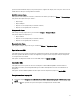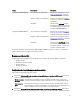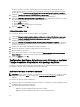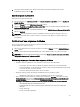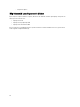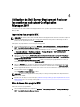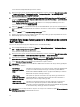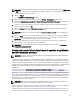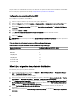Owners Manual
3. Sélectionnez l'option appropriée, puis cliquez sur Parcourir et sélectionnez l'emplacement du système
d'exploitation. Cliquez ensuite sur OK.
Ajout de progiciels de pilotes Dell
Pour ajouter des progiciels de pilotes Dell :
1. Dans la partie gauche de Task Sequence Editor, sous Déployer le système d'exploitation, cliquez sur Appliquer le
progiciel de pilotes.
2. Cliquez sur Parcourir. La fenêtre Sélectionner un progiciel s'affiche.
3. Cliquez sur Progiciels de pilotes Dell PowerEdge <version OM>. La liste des progiciels de pilotes disponibles dans
Dell Server Deployment Pack s'affiche.
4. Sélectionnez un progiciel pour serveur Dell PowerEdge, par exemple Dell R720-Microsoft Windows 2008x86 OM7.0.
5. Cliquez sur Appliquer.
REMARQUE: Après le déploiement du système d'exploitation, vérifiez que le pilote de stockage en masse est
identique à celui spécifié dans la séquence de tâches. Si vous trouvez des différences, mettez le pilote à jour
manuellement.
Publication d'une séquence de tâches
Après l'enregistrement de la séquence de tâches, affectez-la à la collection de serveurs à l'aide d'une annonce. Pour
annoncer (publier) une séquence de tâches :
1. Cliquez avec le bouton droit sur la séquence de tâches et sélectionnez Déployer. La fenêtre Assistant Déployer le
logiciel s'affiche.
2. Consultez l'
aide en ligne
de Configuration Manager pour savoir comment annoncer une séquence de tâches.
REMARQUE: Dans l'Assistant Nouvelle publication, cochez l'option Rendre accessible cette séquence de tâches
au support de démarrage et à l'environnement PXE.
Meilleures pratiques pour l'annonce d'une séquence de tâches
• Configurez toujours les publications sur les paramètres suivants lorsque vous utilisez PXE :
– Rendez cette séquence de tâches disponible au support de démarrage et à l'environnement PXE
– Points de distribution : accédez directement au contenu à partir d'un point de distribution lorsque l'exige
la séquence de tâches en cours d'exécution
– Interaction : affichez l'avancement de la séquence de tâches
• Configurez toujours les images de démarrage de Windows PE sur les paramètres suivants :
– Windows PE : activez la prise en charge de la commande (à des fins de test uniquement)
• Pour les progiciels suivants, cliquez avec le bouton droit et sélectionnez Propriétés, puis cliquez sur l'onglet
Accès aux données et cochez la case Copier le contenu de ce progiciel vers un partage de progiciels sur les
points de distribution. Cliquez ensuite sur l'onglet Paramètres de distribution et sélectionnez le bouton radio
Télécharger automatiquement le contenu lorsque des progiciels sont affectés à des points de distribution.
– Dell PowerEdge Deployment Toolkit Integration 2.0
– Configuration Manager Client Upgrade Package (Progiciel Mise à niveau du client Configuration
Manager)
– Images d'amorçage
– Images du système d'exploitation
25